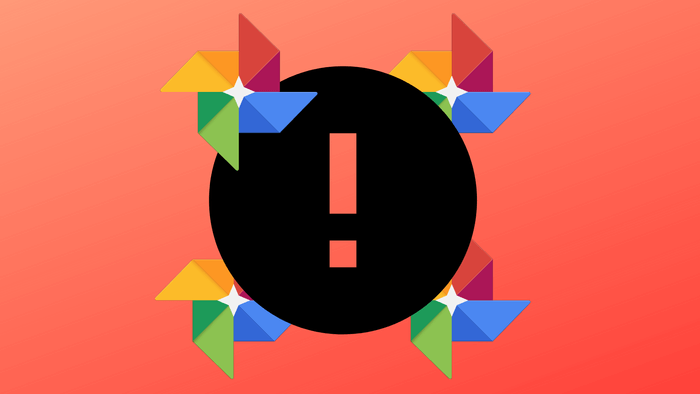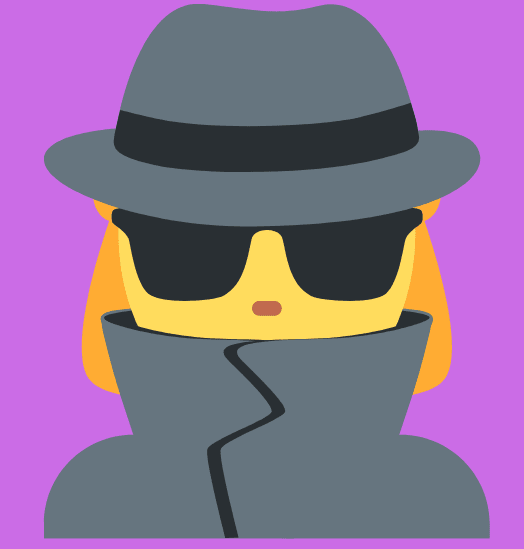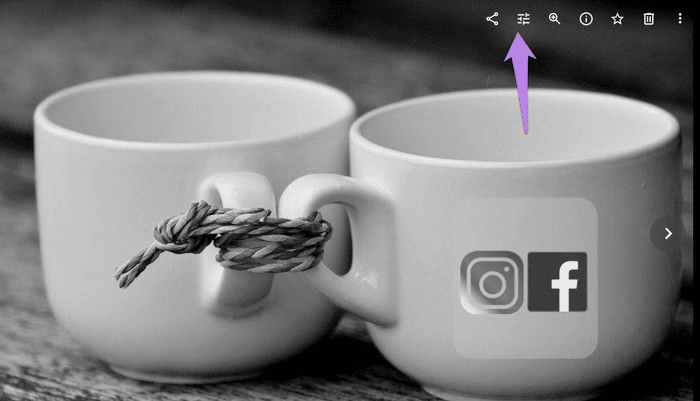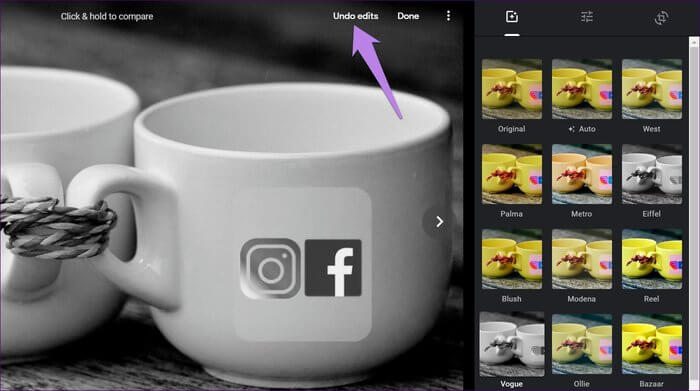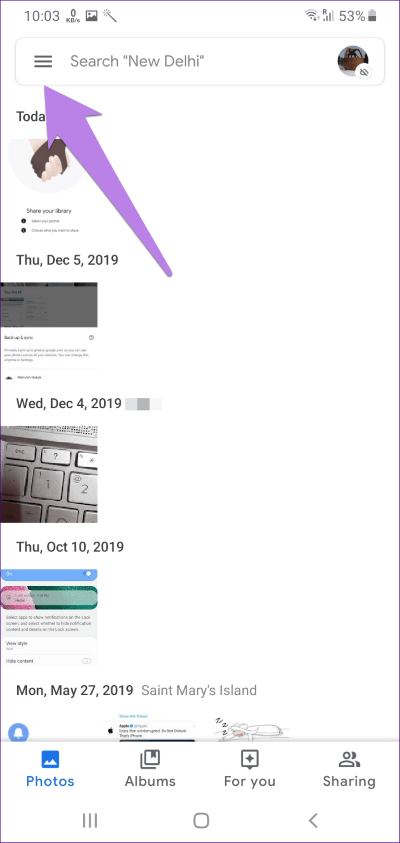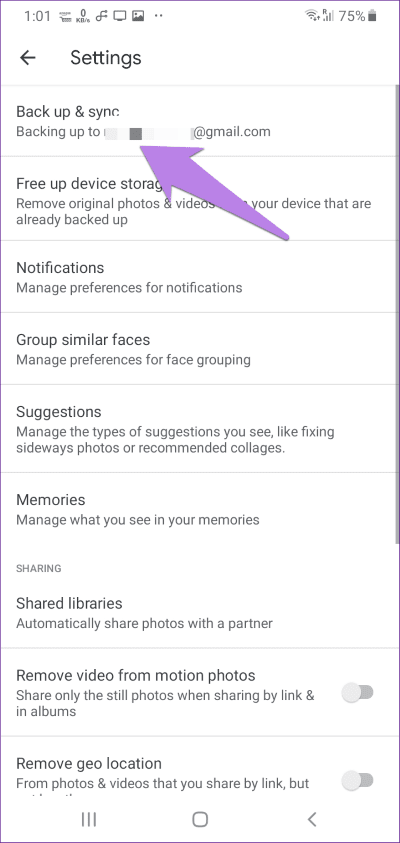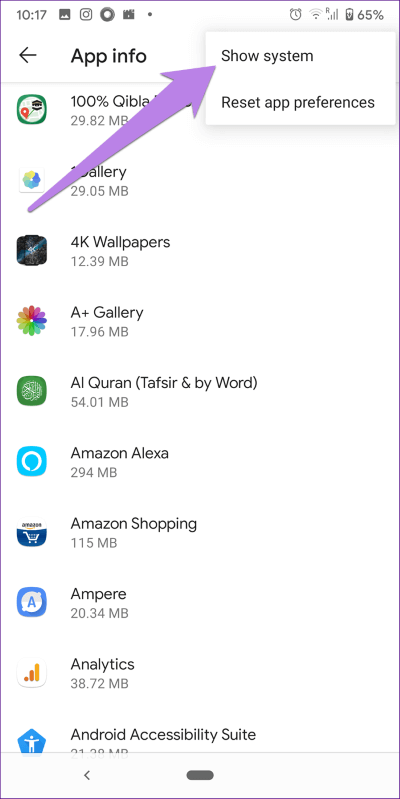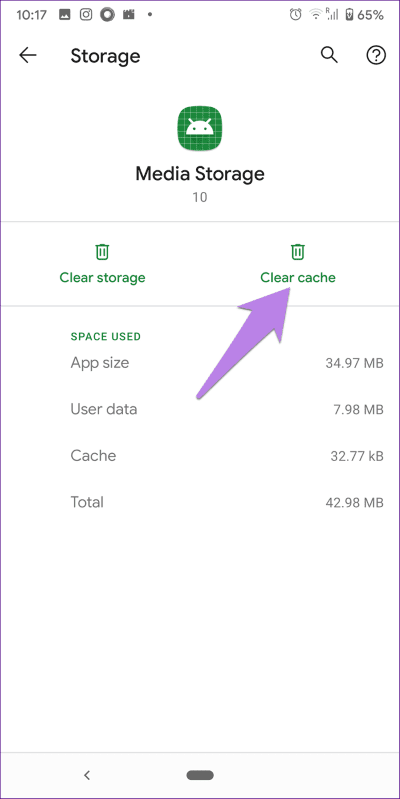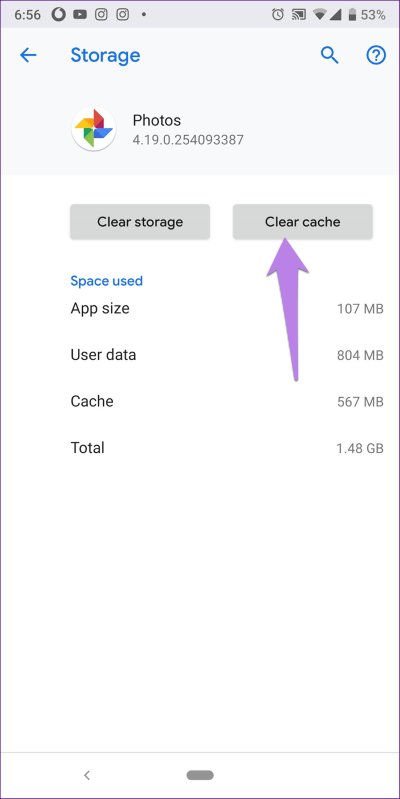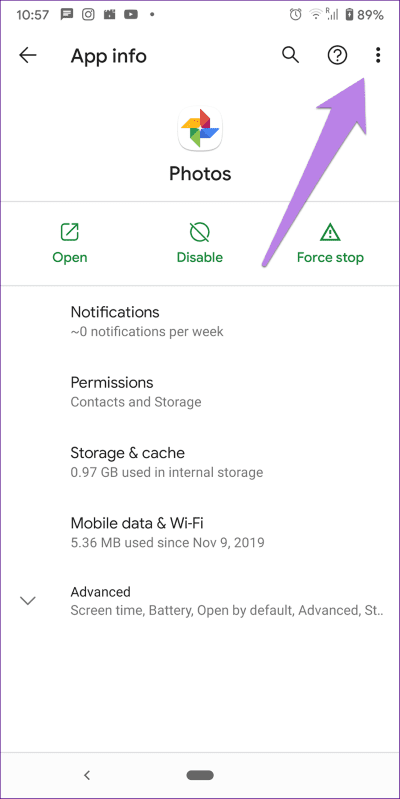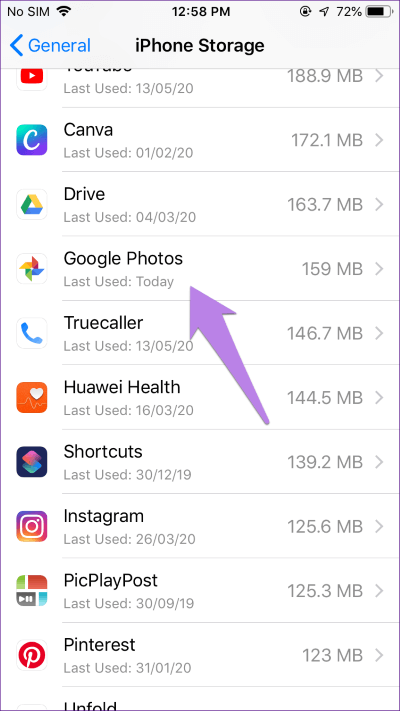Top 7-Möglichkeiten, um den Absturz von Google Fotos auf dem iPhone und Android zu beheben
Google Fotos ist eine der besten Apps aus dem Hause Google. Es ist auf vielen Android-Handys vorinstalliert und auch für iPhones verfügbar. Ausgestattet mit einer benutzerfreundlichen Oberfläche können Sie kostenlos eine unbegrenzte Anzahl von Fotos und Videos sichern. Obwohl das gut klingt, muss die Fotos-App ordnungsgemäß funktionieren, ohne abzustürzen. Dies ist nicht der Fall, da viele Benutzer häufig auf das Problem des zufälligen Anwendens von Fotos stoßen.
Nun, einige Benutzer sind vom ständigen Absturz der Google Fotos-App enttäuscht. Für sie öffnet sich die App bei einem Fehler entweder gar nicht oder funktioniert nicht mehr, wenn Sie mit dem Scrollen beginnen. Wenn Sie zu den Personen gehören, die von demselben Problem betroffen sind, ist dieser Beitrag für Sie.
Sehen wir uns die verschiedenen Möglichkeiten an, um zu verhindern, dass Google Fotos auf Android und iPhone abstürzt.
1. Starten Sie das Telefon neu
Beginnen Sie mit grundlegenden Reparaturen und starten Sie Ihr Telefon neu. Manchmal behebt ein Neustart Ihres Android-Telefons oder iPhones einen vorübergehenden Fehler.
2. Überprüfen Sie die letzten Fotos
Manchmal gibt es ein beschädigtes Foto oder Video, das zu Die Google Fotos-App stürzt ab. Das Entfernen der problematischen Datei wird das Problem für Sie lösen. Da es schwierig ist, die jeweilige Akte zu identifizieren, müssen Sie einen Detektivhut aufsetzen und sich auf einen Auftrag vorbereiten.
Finden Sie heraus, wo oder wie das Problem auftritt. Einige Google Fotos-Benutzer haben beispielsweise vorgeschlagen, dass das Wischen zu einem bestimmten Datum ihre App deaktiviert. Ebenso wird bei anderen beim Öffnen eines bestimmten Albums die Fotos-App deaktiviert.
Wenn der Problembereich identifiziert wurde, löschen Sie diese Fotos entweder irgendwie aus der Anwendung oder gehen Sie zu photos.google.com im Web und löschen Sie sie. Stellen Sie sicher, dass Sie es zuerst auf Ihren Computer herunterladen. Fügen Sie sie dann erneut hinzu. Wenn das Problem nach dem Hinzufügen erneut auftritt, ist es besser, wenn Sie es in andere Formate wie HEIC in JPG konvertieren oder PNG zu JPG ، أو JPG zu HEIC , etc.
3. Überprüfen Sie kürzlich bearbeitete Fotos
Haben Sie kürzlich ein Foto oder Video bearbeitet und mit Google Fotos synchronisiert? Sie müssen die Bearbeitungen für diese Bilder rückgängig machen. Rufen Sie also die Webversion von Google Fotos auf und öffnen Sie das geänderte Bild. Klicken Sie oben auf das Bearbeiten-Symbol.
Klicken Sie oben auf die Schaltfläche Bearbeitungen rückgängig machen. Starten Sie dann Ihr Telefon neu. Ich weiß, das klingt sehr seltsam, aber es hat einigen Leuten geholfen.
4. Sicherung deaktivieren
Eine andere Sache, die Sie versuchen sollten, ist, die Sicherung der Google Fotos-App für einige Zeit zu deaktivieren. Dann wieder aktivieren. Durch das Deaktivieren der Sicherung werden keine Fotos gelöscht.
Gehen Sie folgendermaßen vor, um Backup and Sync zu deaktivieren:
Schritt 1: Öffne eine App Google-Fotos.
Schritt 2: Klicke auf Drei-Linien-Symbol oben und wählen Sie die Einstellungen.
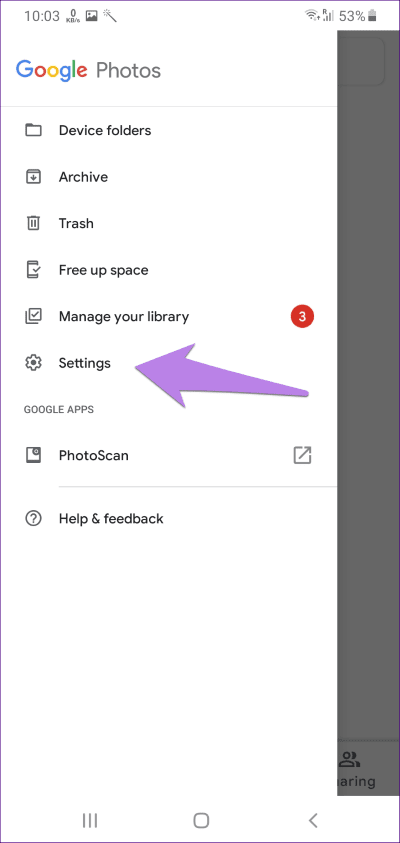
Schritt 3: Klicke auf Sichern und synchronisieren. verhaftet Schlüssel drehen neben Sichern und synchronisieren auf dem nächsten Bildschirm.
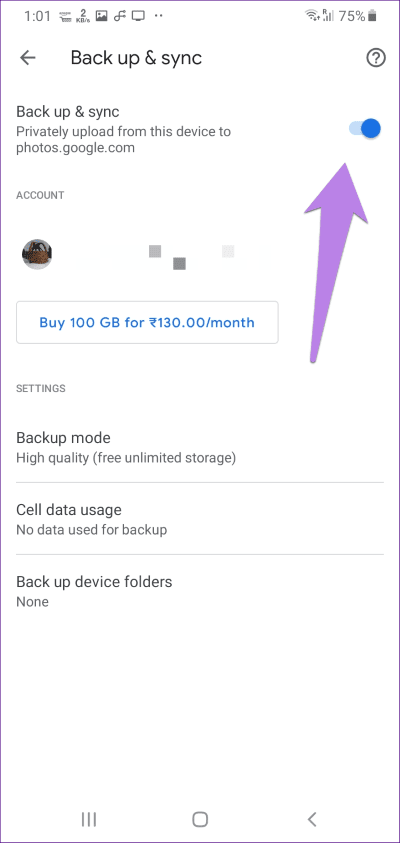
Schritt 4: Starten Sie Ihr Telefon neu und aktivieren Sie die Sicherung erneut, indem Sie die gleichen Schritte wiederholen. Wenn beim Aktivieren der Sicherung Probleme auftreten, lesen Sie Die verschiedenen Möglichkeiten, das Google Fotos-Backup zu reparieren, werden nicht vernachlässigt.
5. Aktualisieren Sie die Google Fotos-App
Die Aktualisierung von Apps auf unseren Telefonen ist für uns selbstverständlich. Sicher, einige Entwickler pushen häufig Updates, und dies kann sich für Leute auswirken, die nur begrenzte Daten verwenden. Sie sollten Apps jedoch regelmäßig aktualisieren, um In-App-Fehler zu beheben. Überprüfen Sie auch in diesem Fall, ob ein Update für Google Fotos im Play Store (Android) und App Store (iPhone) verfügbar ist. Erfahren Sie für die Zukunft, wie Sie es herausfinden können Ob die App auf Android oder iPhone aktualisiert werden muss.
Profi-Tipp: Stellen Sie sicher, dass Sie die neueste Treiberversion für Ihr Android- oder iPhone-Gerät verwenden.
6. Cache und Daten löschen (NUR ANDROID)
Unter Android sollten Sie versuchen, den Cache und die Daten der Google Fotos-App und des Medienspeichers zu leeren. Beim Löschen des Caches werden temporäre Dateien gelöscht, beim Löschen von Daten wird die App auf die Standardeinstellungen zurückgesetzt, ohne dass Ihre Fotos beeinträchtigt werden. Machen Sie sich also keine Sorgen über das Löschen von Fotos. Es wird sicher sein.
Führen Sie die nächsten Schritte aus:
Schritt 1: Öffnen die Einstellungen und gehe zu Anwendungen أو Anträge und Benachrichtigungen.
Schritt 2: Wenn Sie eine Liste sehen Anwendungen , klicken Sie oben rechts auf das Symbol mit den drei Punkten. Wählen Sie dann System-Apps anzeigen aus. Wenn die Liste nicht verfügbar ist, tippen Sie auf „Alle Apps anzeigen“, tippen Sie dann auf das Drei-Punkte-Symbol und wählen Sie System-Apps anzeigen.
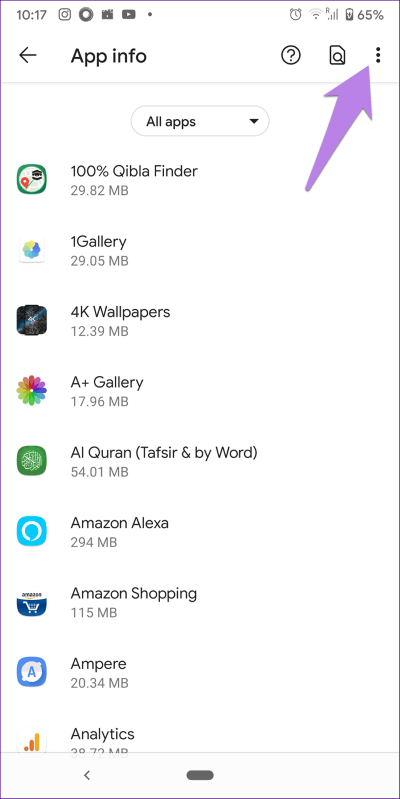
Schritt 3: Scrolle nach unten und tippe auf Lagerung Medien. Klicke auf Lager.
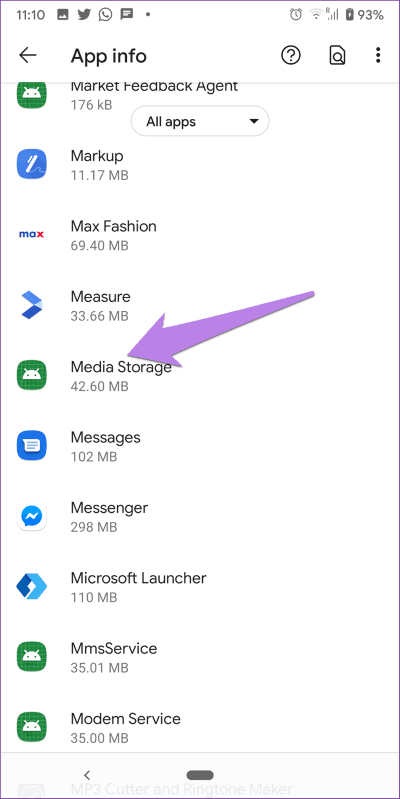
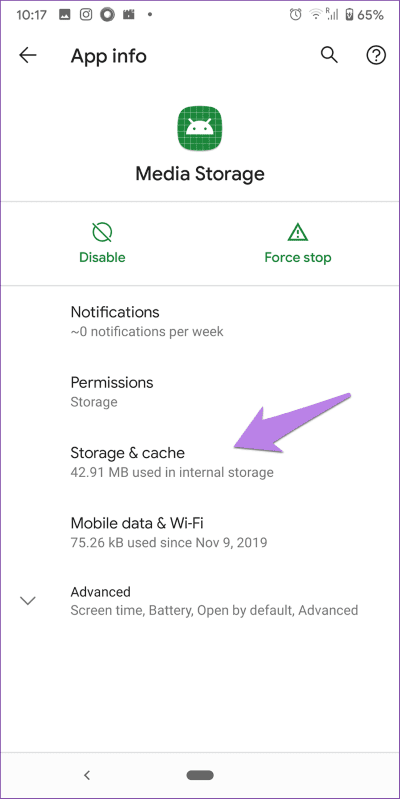
Schritt 4: Klicke auf Cache leeren Oh nein. Starten Sie das Telefon neu. Wenn das Problem weiterhin besteht, tippen Sie auf Speicher löschen oder Daten löschen.
Schritt 5: Leeren Sie auf ähnliche Weise den Cache undDaten für Google Fotos.
Hinweis: Möglicherweise sehen Sie Ihre Fotos nicht sofort, nachdem Sie Ihren Medienspeicher gelöscht haben. Warten Sie einige Zeit oder starten Sie Ihr Telefon neu.
7. Deinstallieren Sie die Google Fotos-App
Wenn nichts funktioniert, können Sie schließlich versuchen, die Google Fotos-App zu deinstallieren. Da es sich bei den meisten Android-Telefonen um eine vorinstallierte App handelt, können Sie sie nicht vollständig deinstallieren. Sie können jedoch die neuesten Updates entfernen, wodurch die App auf die Werksversion wechselt. Finden Sie heraus, was passiert, wenn Sie die Google Fotos App deinstallieren.
Um Google Fotos von Ihrem Android-Telefon zu deinstallieren, gehen Sie zu Einstellungen > Apps > Google Fotos. Klicken Sie oben auf das Drei-Punkte-Symbol. Wählen Sie Updates deinstallieren aus dem Menü.
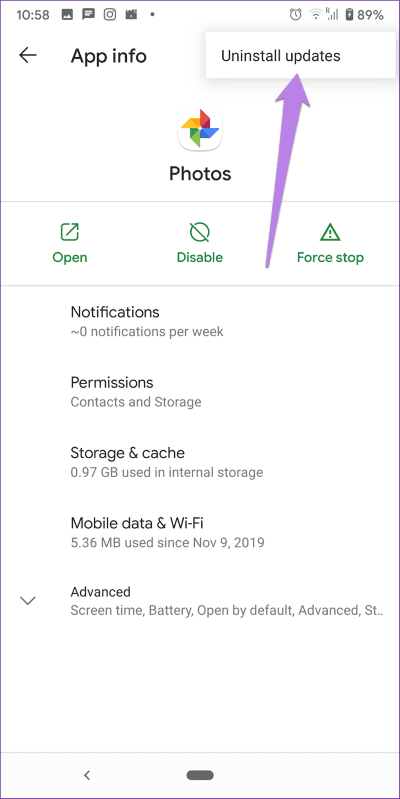
Gehen Sie auf einem iPhone zu Einstellungen > Allgemein > iPhone-Speicher > Google Fotos. Klicken Sie auf Anwendung löschen.
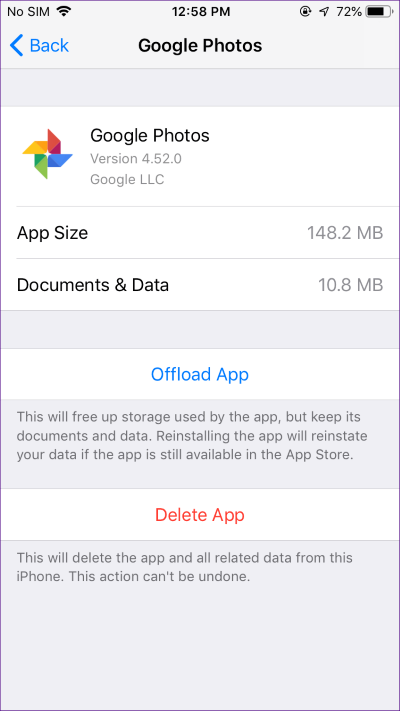
letzter Ausweg
Wir hoffen, dass Ihnen eine der oben genannten Fehlerbehebungen geholfen hat, Google Fotos zu reparieren. Wenn du das Problem immer noch hast, kannst du den harten Weg gehen Um alle Ihre Fotos und Videos auf Ihren Computer zu kopieren. Dann löschen Sie es von Ihrem Telefon. Löschen Sie als Nächstes den Cache und die Daten der Google Fotos-App und des Medienspeichers. Verschieben Sie dann die Fotos erneut. Es ist ein bisschen langweilig, aber es ist eine sichere Methode.